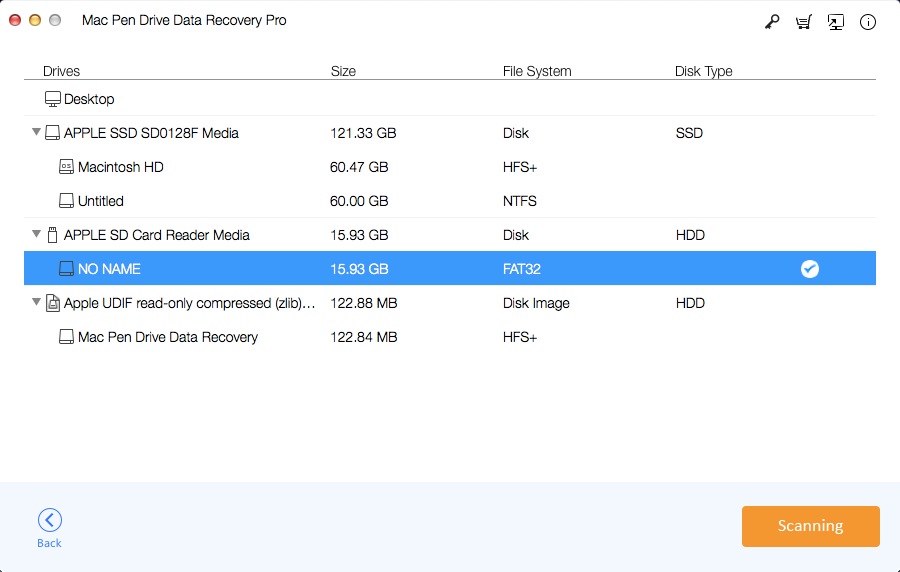3 cách sửa chữa lỗi ổ đĩa bút: Phục hồi ổ đĩa và ổ đĩa trên máy Mac

Pen Drive là thiết bị ổ USB phổ biến nhất và nhiều người sử dụng nó để lưu trữ, chuyển hoặc sao lưu ảnh, video, bài hát và tài liệu. Tuy nhiên, ổ đĩa bút của bạn có thể bị hỏng do sử dụng không đúng cách. Lý do phổ biến có thể là dữ liệu ổ đĩa bút của bạn vô tình được định dạng hoặc bị xóa, thiết bị ổ đĩa Pen bị nhiễm vi rút, ổ đĩa Pen được chèn không chính xác hoặc hệ thống tệp yêu cầu bạn định dạng đĩa và dữ liệu không thể truy cập được, ổ đĩa Pen hệ thống tệp trở thành RAW, ổ Pen không được định dạng lỗi, ổ đĩa bút không được phát hiện hoặc không hoạt động trong Windows, v.v.
Làm cách nào để sửa chữa ổ Pen của tôi khi xảy ra lỗi không xác định? Giải pháp tốt nhất để khôi phục các tệp từ ổ Pen là gì? Trong bài viết này, chúng tôi sẽ liệt kê 3 phương pháp khôi phục ổ Pen tốt nhất để giúp bạn lấy lại dữ liệu bị mất từ ổ Pen.
Phương pháp 1: Sử dụng CMD để sửa chữa ổ đĩa bút bị hỏng, không thể đọc được hoặc không thể truy cập
Giải pháp khôi phục ổ đĩa Pen được thực hiện cho hầu hết người dùng trong nhiều tình huống lỗi ổ Pen thông thường, chẳng hạn như ổ Pen không được định dạng, không thể truy cập ổ Pen, các tệp trên ổ Pen bị ẩn và không thể đọc được, Ổ đĩa bút bị virus tấn công, v.v.
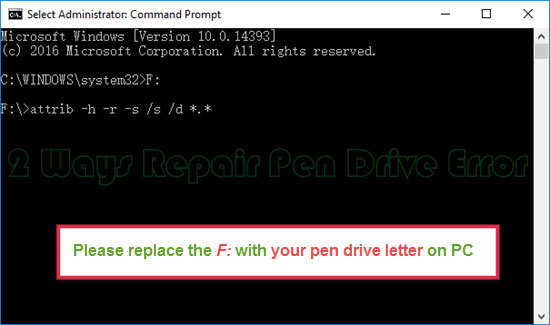
Cách sử dụng CMD để thực hiện Pen Drive Recovery trên Windows?
Bước 1: Kết nối ổ đĩa bút bị hỏng với máy tính của bạn.
Bước 2: Chuyển đến nút Bắt đầu và nhấp chuột phải.
Bước 3: Nhấp vào Dấu nhắc lệnh (Quản trị viên). CMD sẽ mở.
Bước 4: Nhập ký tự ổ đĩa bút, ví dụ: > F :, và nhấn Enter.
Bước 5: Nhập attrib -h -r -s / s / d *. * , nhấn Enter và đợi trong vài giây.
Bước 6: Kiểm tra ổ đĩa bút và các tệp của bạn sẽ được khôi phục.
Phương pháp 2: Cách sửa chữa ổ đĩa bút do sự cố logic
Bước 1: Chèn ổ Pen vào cổng USB trong hệ thống của bạn.
Bước 2: Truy cập Máy tính của tôi> Biểu tượng Đĩa di động.
Bước 3: Nhấp chuột phải vào Biểu tượng đĩa di động và mở Thuộc tính của nó.
Bước 4: Nhấp vào tab Công cụ.
Bước 5: Nhấp vào nút Kiểm tra ngay.
Bạn sẽ được cung cấp hai tùy chọn kiểm tra đĩa "Tự động sửa lỗi hệ thống tệp" và "Quét và thử phục hồi các thành phần xấu". Kiểm tra cả hai hộp kiểm. Nhấp vào Bắt đầu. Điều này sẽ bắt đầu quá trình quét. Nhấp vào Đóng sau khi quá trình quét hoàn tất.
Phương pháp 3: Khôi phục dữ liệu đã xóa, bị mất hoặc được định dạng từ Pen Drive trên máy Mac
Mac Pen Drive Data Recovery Pro có thể khôi phục dữ liệu bị xóa vĩnh viễn khỏi ổ đĩa bút. Nó hỗ trợ phục hồi từ các ổ đĩa bút ở định dạng FAT, exFAT và NTFS và khôi phục các tệp sau khi định dạng ổ đĩa bút.
Làm cách nào để khôi phục tệp ổ đĩa bút trên máy Mac?
Tải xuống và cài đặt ứng dụng phần mềm Pen Drive Data Recovery for Mac này trên máy tính Mac của bạn, kết nối ổ Pen với Mac.
Bước 1: Chạy ứng dụng này
Chọn thiết bị ổ đĩa bút được phát hiện trên máy tính Mac của bạn để xử lý quá trình quét dữ liệu.
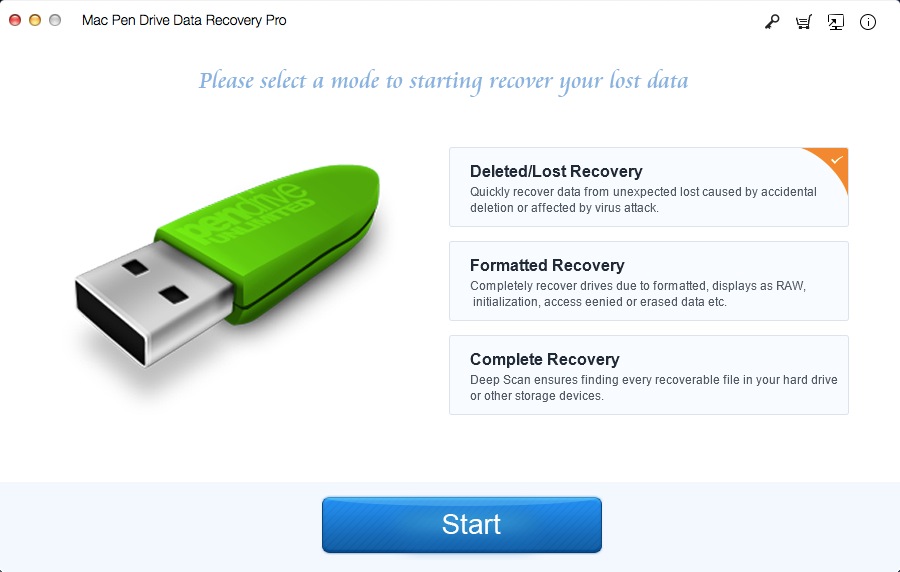
Bước 2: Khôi phục dữ liệu
Xem trước tất cả các tệp được khôi phục sau khi quét. Chọn và khôi phục dữ liệu ổ đĩa bút của bạn bằng cách nhấp vào nút "Phục hồi".